时间:2020-11-30 09:12:44 作者:chenyi 来源:系统之家 1. 扫描二维码随时看资讯 2. 请使用手机浏览器访问: https://m.xitongzhijia.net/xtjc/20201130/195164.html 手机查看 评论 反馈
我们在使用WPS办公学习的时候经常会使用到一些flash插件进行对文件的演示,增加我们WPS文件的视觉效果,但是非常多的新人小伙伴却不知道如何在WPS中插入flash文件,今天小编就带给大家具体的操作步骤,快来学习吧!
在WPS中插入flash文件具体步骤:
1、打开演示文稿,找到将要插入Flash动画的那张幻灯片,单击“插入”菜单里的“Flash”命令,弹出“插入Flash动画”对话框;
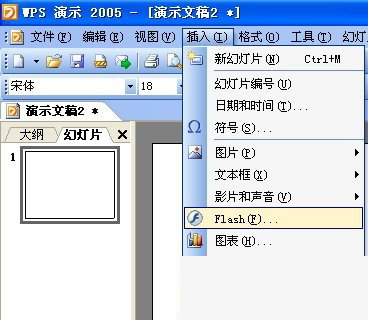
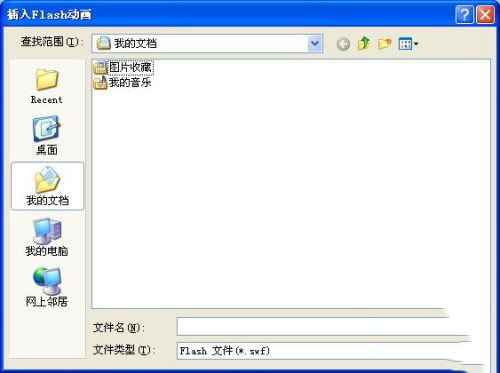
2、在“插入Flash动画”对话框中,单击“查找范围”标签右侧的下拉箭头,找到将要插入的“Flash动画”,单击对话框下方的“打开”按钮,插入动画;
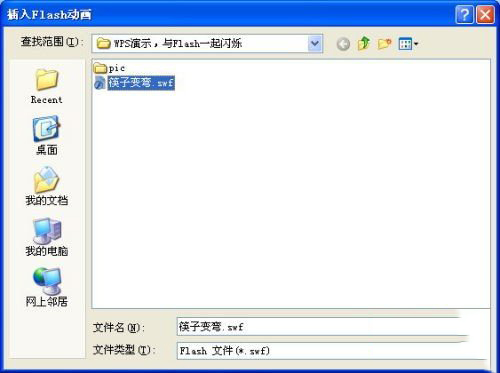
3、在插入的Flash动画上单击鼠标左键,动画周围就会出现八个圆形的控制点,将鼠标移到其中的一个控制点上,当指针变为双箭头时,按住鼠标左键拖动,可以调整Flash动画的大小;
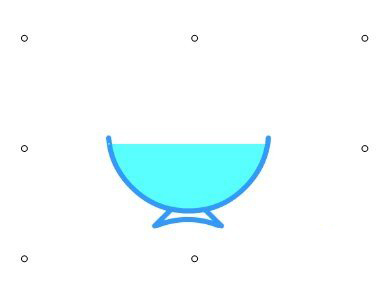
4、按“F5”键即可观看幻灯片的放映效果。
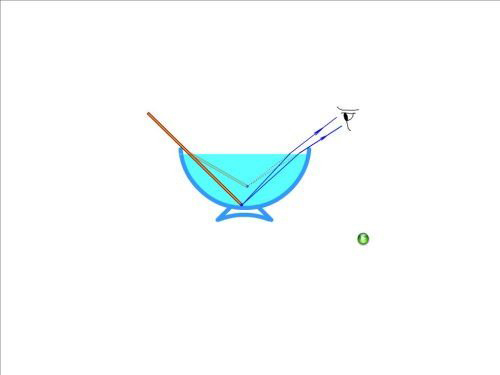
以上就是小编带给大家的具体教程了,希望大家喜欢!
发表评论
共0条
评论就这些咯,让大家也知道你的独特见解
立即评论以上留言仅代表用户个人观点,不代表系统之家立场